Bagaimana cara membuat atau menambahkan tanda tangan baru di Outlook?
Saat Anda mengirim email ke penerima, Anda mungkin perlu menambahkan tanda tangan di pesan seperti gambar di bawah ini. Pada artikel ini, saya memperkenalkan cara membuat tanda tangan baru di Outlook.
Buat tanda tangan baru
Ikuti langkah-langkah di bawah ini untuk menambahkan tanda tangan baru.
1. Di jendela Pesan, klik Sambutan dari Manajer Umum PT. LUHAI INDUSTRIAL > Tanda tangan > Tanda tangan.
2. Dalam Tanda Tangan dan Alat Tulis dialog, di bawah Tanda Tangan Email tab, klik New untuk memberi nama pada tanda tangan baru Anda.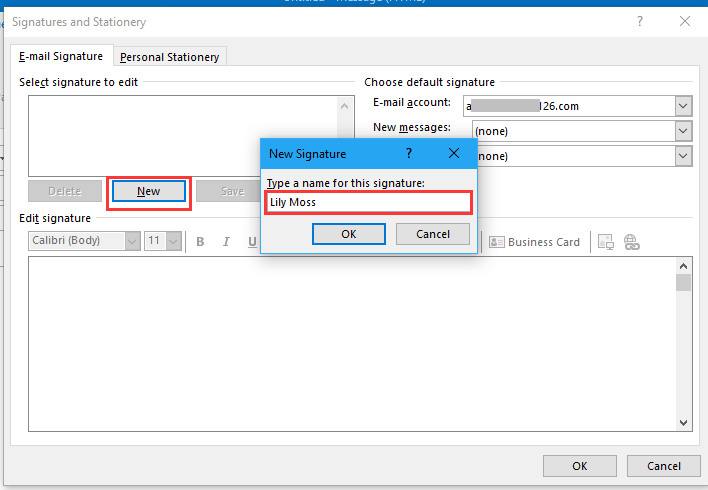
3. klik OK. Sekarang edit tanda tangan di Edit tanda tangan kotak, dan pilih akun untuk menerapkan tanda tangan ini di Pilih tanda tangan default bagian.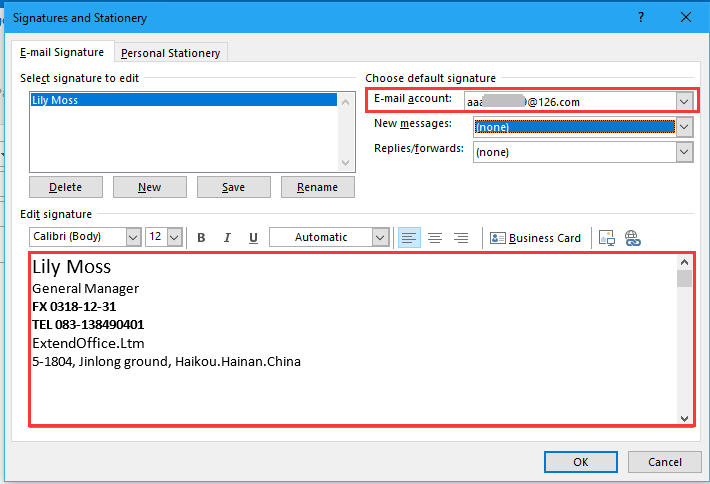
jenis: Jika Anda memeriksa tanda tangan keduanya di Pesan baru dan Balasan / teruskan daftar drop-down, secara otomatis akan menambahkan tanda tangan saat Anda membuat pesan baru / balas / teruskan, atau, pilih tidak ada.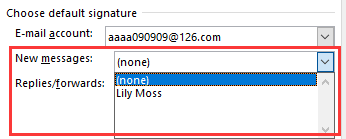
4. klik OK untuk menutup dialog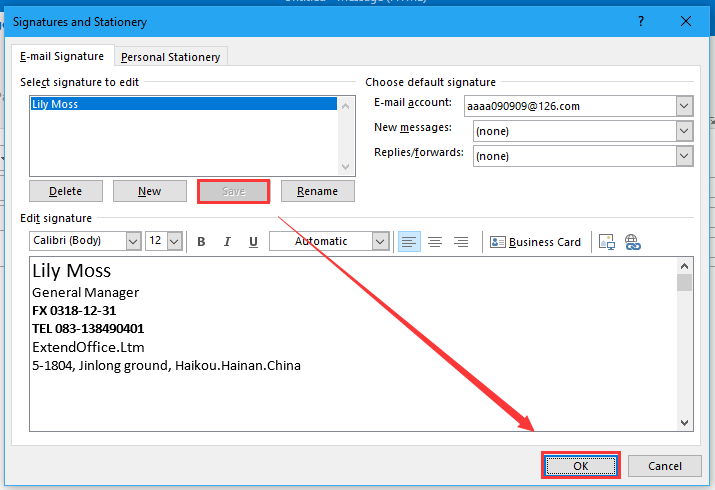
Sekarang tanda tangan baru telah ditambahkan Tanda tangan daftar.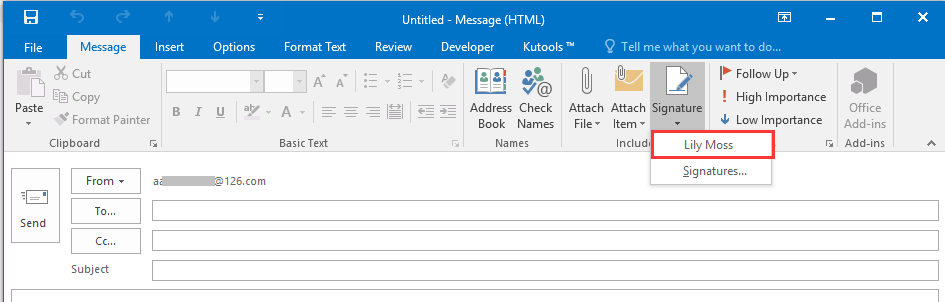
Alat Produktivitas Kantor Terbaik
Kutools untuk Outlook - Lebih dari 100 Fitur Canggih untuk Meningkatkan Outlook Anda
🤖 Asisten Surat AI: Email profesional instan dengan keajaiban AI--satu klik untuk mendapatkan balasan jenius, nada sempurna, penguasaan multibahasa. Ubah email dengan mudah! ...
📧 Email Otomatis: Di Luar Kantor (Tersedia untuk POP dan IMAP) / Jadwal Kirim Email / Auto CC/BCC Sesuai Aturan Saat Mengirim Email / Penerusan Otomatis (Aturan Lanjutan) / Tambah Salam Otomatis / Secara Otomatis Membagi Email Multi-Penerima menjadi Pesan Individual ...
📨 email Management: Mengingat Email dengan Mudah / Blokir Email Penipuan berdasarkan Subjek dan Lainnya / Hapus Email Duplikat / Pencarian / Konsolidasi Folder ...
📁 Lampiran Pro: Penyimpanan Batch / Pelepasan Batch / Kompres Batch / Penyimpanan otomatis / Lepaskan Otomatis / Kompres Otomatis ...
🌟 Antarmuka Ajaib: 😊Lebih Banyak Emoji Cantik dan Keren / Tingkatkan Produktivitas Outlook Anda dengan Tampilan Tab / Minimalkan Outlook Daripada Menutup ...
👍 Keajaiban sekali klik: Balas Semua dengan Lampiran Masuk / Email Anti-Phishing / 🕘Tampilkan Zona Waktu Pengirim ...
👩🏼🤝👩🏻 Kontak & Kalender: Batch Tambahkan Kontak Dari Email yang Dipilih / Bagi Grup Kontak menjadi Grup Individual / Hapus Pengingat Ulang Tahun ...
Lebih 100 Fitur Tunggu Eksplorasi Anda! Klik Di Sini untuk Menemukan Lebih Banyak.

